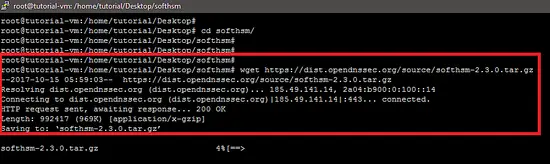Installer ADB et Fastboot sur Linux — guide complet
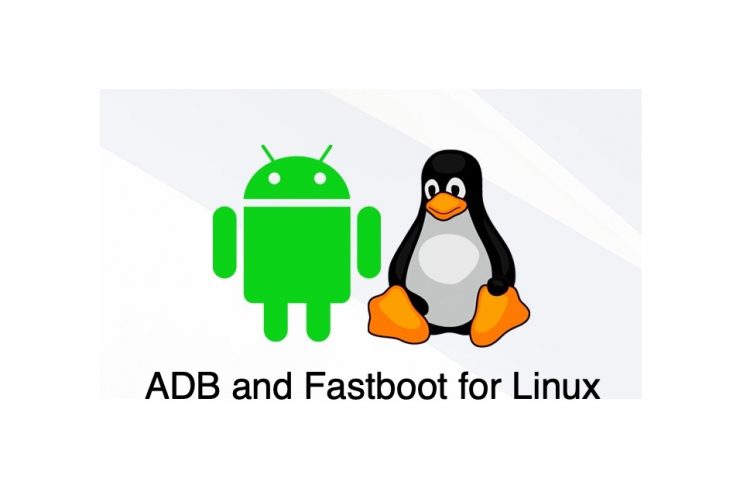
Ce guide montre deux méthodes pour installer et utiliser ADB (Android Debug Bridge) et Fastboot sur une distribution Linux (ex. Ubuntu 20.04.1). Méthode 1 : installer via les paquets système (terminal). Méthode 2 : utiliser les platform-tools officiels téléchargés depuis Google. Inclut commandes utiles, dépannage, checklist et bonnes pratiques de sécurité.
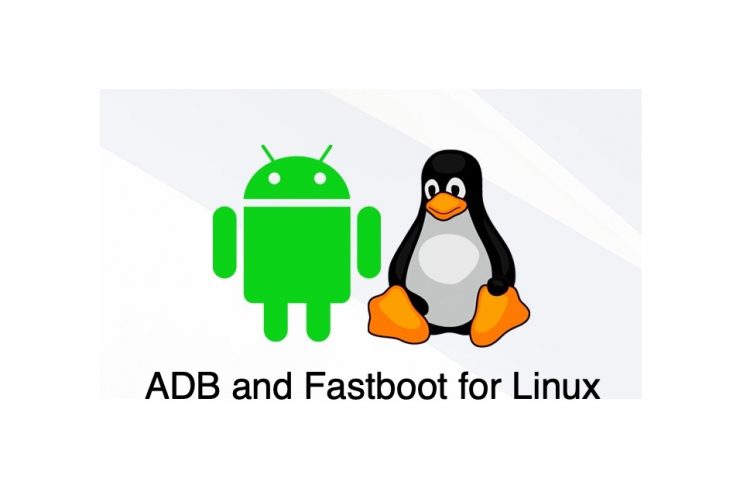
Pourquoi ADB et Fastboot ?
ADB (Android Debug Bridge) est un utilitaire en ligne de commande qui permet de contrôler des aspects logiciels d’un appareil Android depuis un PC. Fastboot est un outil bas niveau utilisé pour diagnostiquer, flasher des images et manipuler le bootloader. Ensemble, ils servent pour le débogage, la copie de fichiers, le redémarrage en modes spécifiques et l’installation de recoveries ou firmwares.
Important : ce guide utilise Ubuntu 20.04.1 pour les démonstrations. Les étapes sont très proches sur d’autres distributions Linux, mais adaptez les commandes de gestion de paquets (dnf, pacman, zypper) si nécessaire.
Principaux scénarios d’utilisation
- Tester et dépanner un appareil Android.
- Copier des fichiers entre PC et mobile (push / pull).
- Redémarrer en recovery ou bootloader.
- Flasher une image de recovery ou un firmware via fastboot.
- Déverrouiller un bootloader (opération qui efface les données sur la plupart des appareils).
Méthode 1 — Installer via le terminal (paquets système)
Cette méthode installe les paquets distribués par votre distribution. C’est simple et sûr pour un usage courant.
Important : fermez le gestionnaire de logiciels graphique ou toute autre installation avant d’exécuter apt.
- Ouvrez un terminal.
- Mettez à jour la liste des paquets :
sudo apt update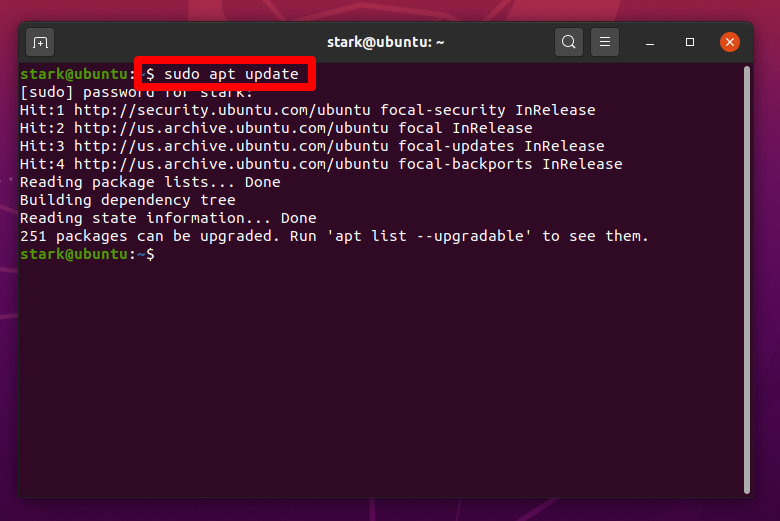
- Installez adb et fastboot :
sudo apt-get install android-tools-adb android-tools-fastboot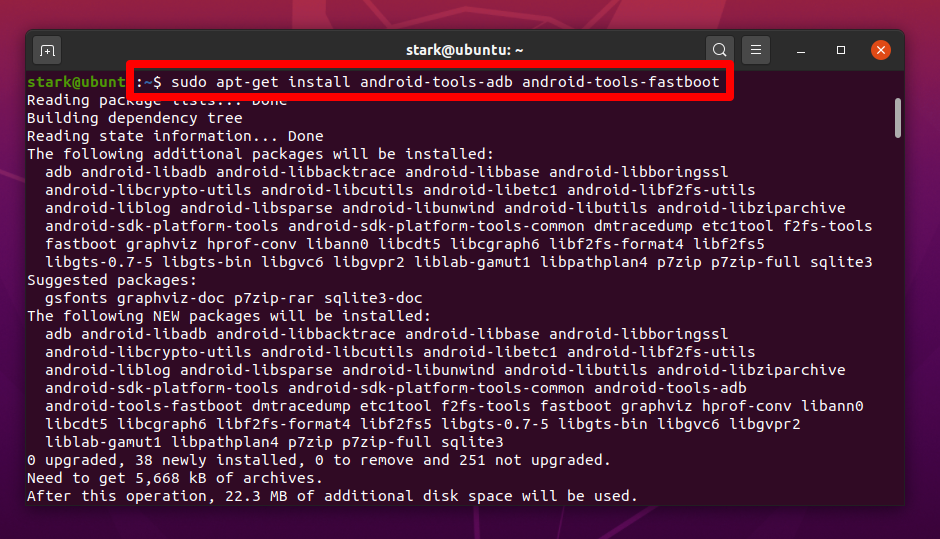
- Démarrez le serveur ADB si besoin :
sudo adb start-serverRemarque : sur certaines distributions, les packages peuvent s’appeler android-tools, android-sdk-platform-tools ou platform-tools. Vérifiez le nom adapté via la documentation de votre distribution.
Méthode 2 — Utiliser les platform-tools officiels (Google)
Cette méthode télécharge les platform-tools officiels. Elle convient si vous voulez la dernière version fournie par Google.
- Téléchargez le ZIP des platform-tools depuis le SDK Manager de Google ou la page officielle.
- Extrayez le ZIP et notez le chemin du dossier extrait.
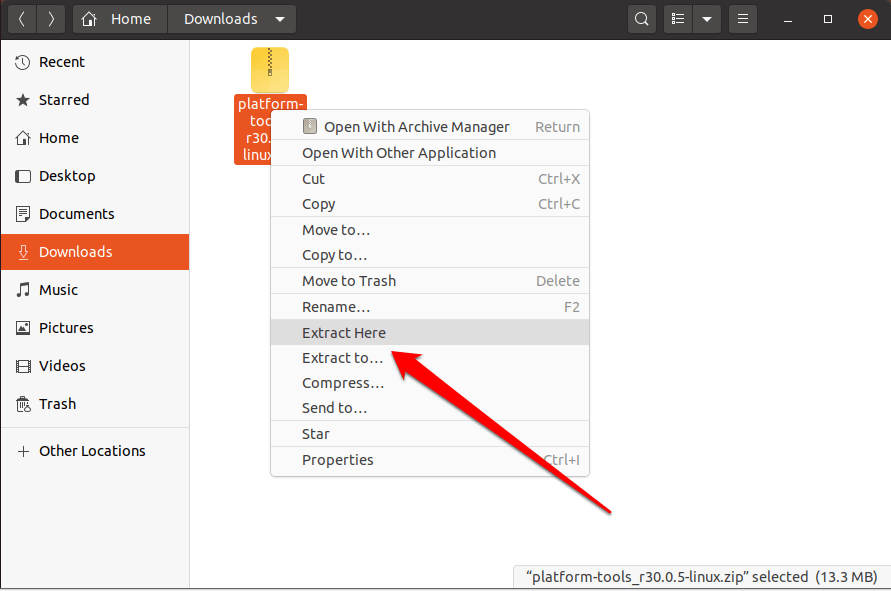
- Ouvrez un terminal (Ctrl+Alt+T).
- Naviguez vers le dossier extrait, par exemple :
cd /chemin/vers/platform-toolsVous pouvez aussi ouvrir le dossier avec le gestionnaire de fichiers puis clic droit > Ouvrir dans un terminal.
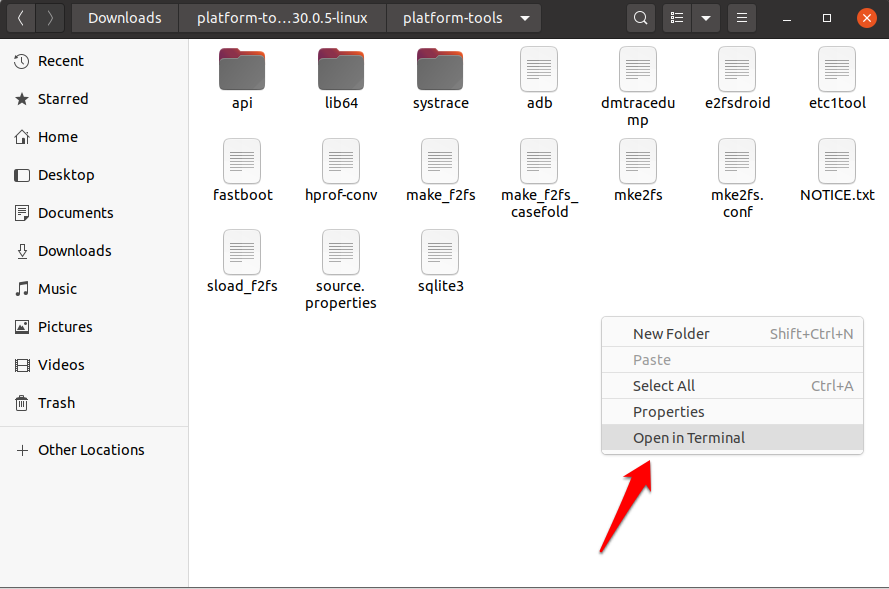
- Exécutez directement les commandes adb/fastboot depuis ce dossier ou ajoutez-le à votre PATH pour un accès global.
Ajouter au PATH (exemple pour bash) :
export PATH="$PATH:/chemin/vers/platform-tools"
# Pour rendre permanent, ajoutez la ligne ci‑dessus à ~/.bashrc ou ~/.profileActiver le débogage USB sur l’appareil Android
- Ouvrez Paramètres > À propos du téléphone.
- Tapez 7 fois sur Numéro de build (ou 5 fois selon le fabricant) jusqu’à voir la notification « options pour les développeurs activées ».
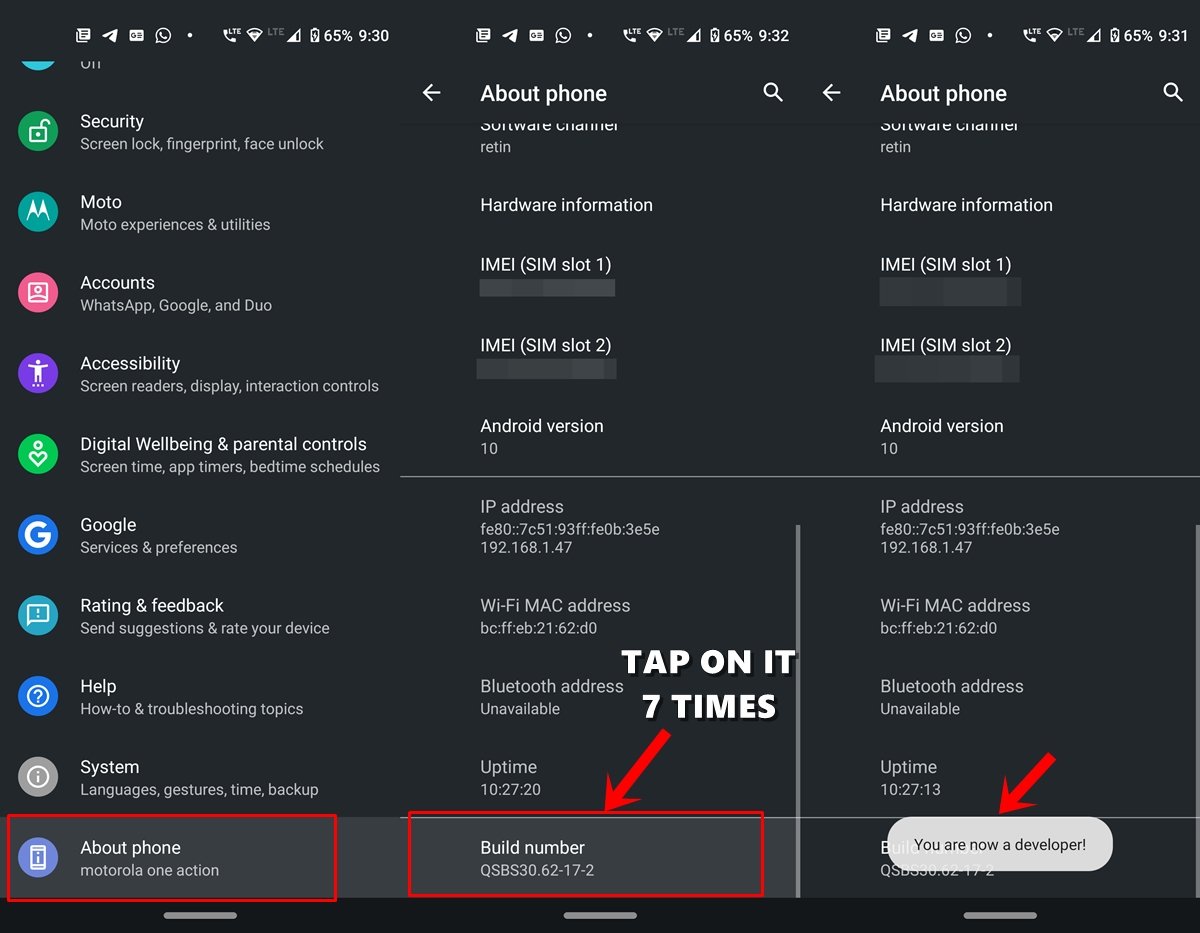
- Retournez dans Paramètres > Options pour les développeurs.
- Activez l’option « Débogage USB ».
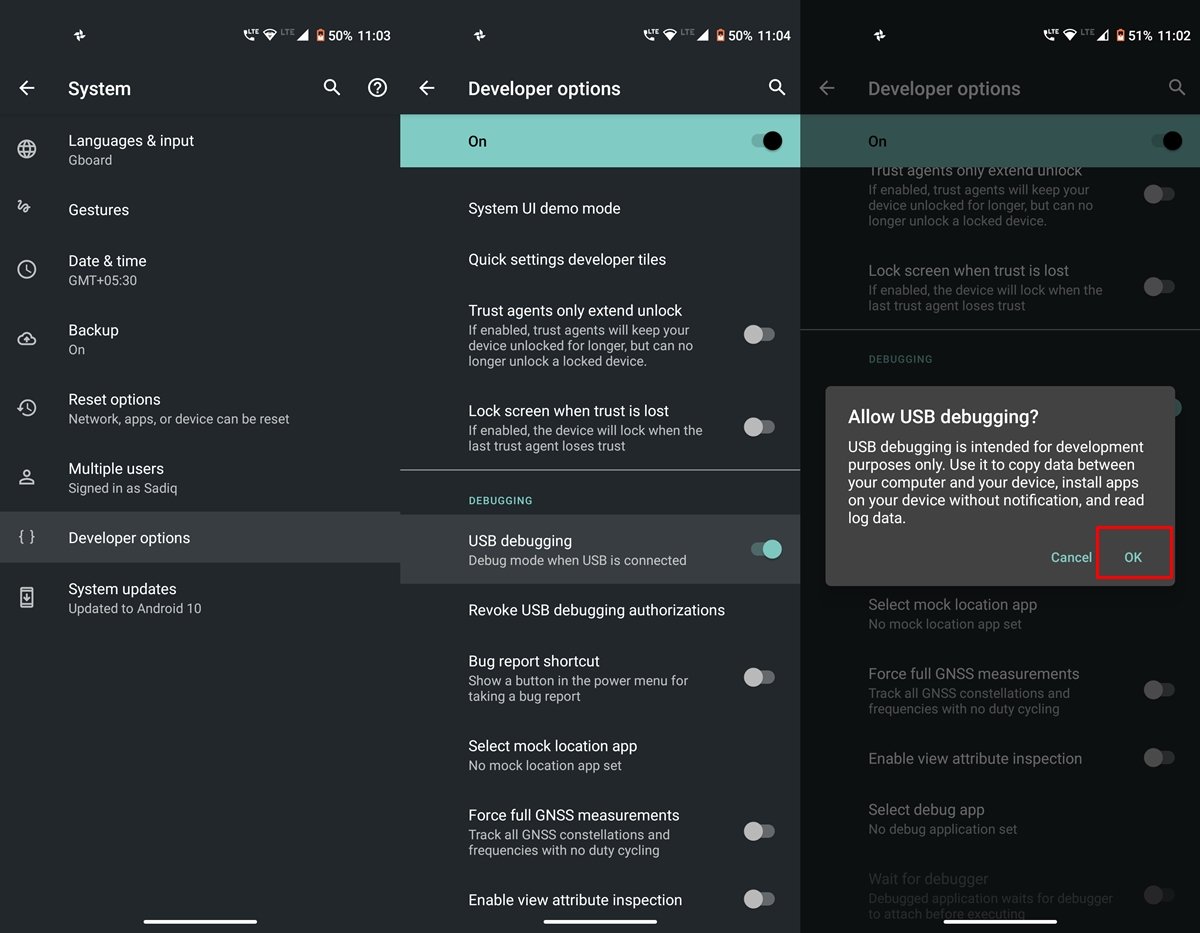
Après connexion USB, acceptez l’invite « Autoriser le débogage USB » sur l’appareil si elle apparaît.
Vérifier l’installation et la connexion
- Vérifier la version d’adb :
adb version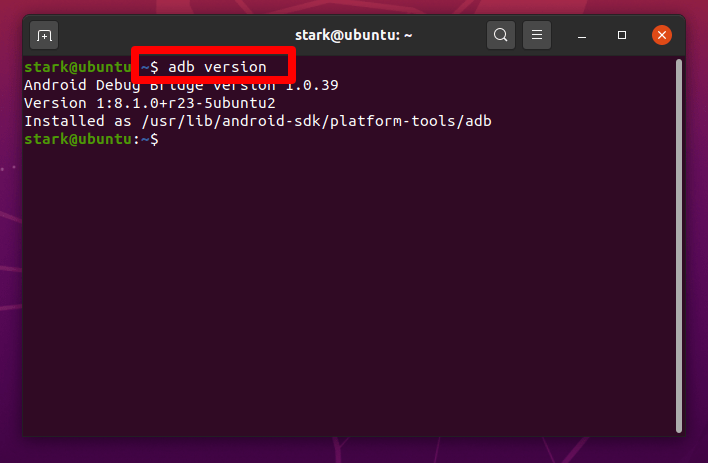
- Lister les appareils connectés :
adb devices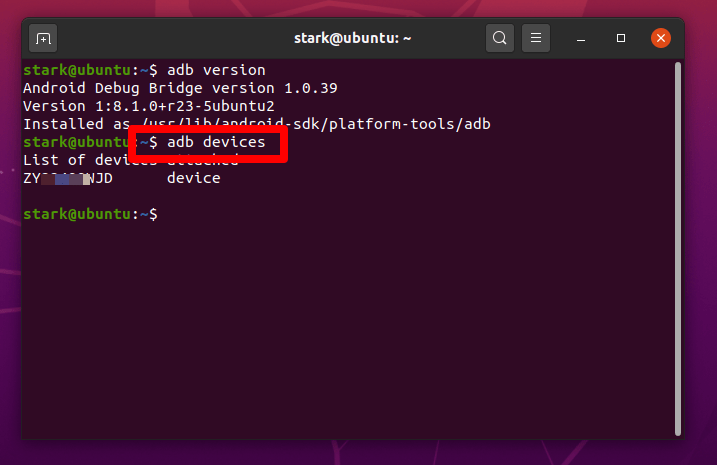
Si la commande retourne un identifiant (code alphanumérique) suivi de « device », la connexion est établie.
Commandes ADB et Fastboot utiles
- adb devices — vérifier la connexion entre PC et mobile.
- adb version — afficher la version d’ADB.
- adb reboot recovery — redémarrer en mode recovery.
- adb reboot-bootloader — redémarrer en mode bootloader/fastboot.
- adb push [source] [destination] — copier un fichier PC → appareil.
- adb pull [source] [destination] — copier un fichier appareil → PC.
- adb shell [commande] — exécuter une commande dans le shell de l’appareil.
- fastboot devices — lister les appareils en mode fastboot.
- fastboot oem unlock — déverrouiller le bootloader (efface généralement les données).
- fastboot flash recovery [recovery.img] — flasher une recovery.
Mini‑fiche rapide :
adb devices
adb shell
adb push fichier.txt /sdcard/
adb pull /sdcard/fichier.txt ./
adb reboot recovery
fastboot devices
fastboot flash recovery recovery.img
fastboot oem unlockDépannage fréquent
adb ne détecte pas l’appareil :
- Vérifiez que le câble est en bon état et qu’il prend en charge les données (pas seulement la charge).
- Activez le Débogage USB et acceptez la clé RSA sur l’appareil.
- Redémarrez le serveur ADB : sudo adb kill-server && sudo adb start-server.
- Sur Linux, installez les règles udev pour votre appareil (fichier dans /etc/udev/rules.d/51-android.rules) puis relancez udev : sudo udevadm control –reload-rules && sudo udevadm trigger.
fastboot ne voit pas l’appareil :
- Assurez-vous que l’appareil est en mode bootloader/fastboot.
- Utilisez une autre prise USB ou un autre câble.
- Sur certains PC, le port USB 3.0 pose problème ; essayez un port USB 2.0.
Permission refusée pour adb :
- Evitez d’exécuter adb en root sauf si nécessaire. Préférez configurer udev pour autoriser l’accès sans sudo.
Important : déverrouiller le bootloader efface les données. Sauvegardez avant toute manipulation destructive.
Modèles mentaux et heuristiques
- Mode de communication : ADB opère au niveau système (shell, transfert de fichiers, commandes runtime). Fastboot opère au niveau bootloader (flash, verrouillage/déverrouillage, images). Pensez « adb = OS », « fastboot = bootloader ».
- Toujours vérifier l’état de l’appareil (device, recovery, bootloader) avant d’exécuter des opérations lentes ou destructrices.
- Faire une sauvegarde complète avant flashing ou unlock.
Checklist par rôle
Développeur :
- Activer Débogage USB.
- Ajouter platform-tools au PATH.
- Vérifier adb devices.
- Utiliser adb logcat pour journalisation.
Power user / Modder :
- Sauvegarder données (adb pull, sauvegarde TWRP).
- Déverrouiller bootloader (fastboot oem unlock) si nécessaire.
- Flasher recovery custom via fastboot.
Support technique :
- Vérifier câble et ports.
- Vérifier autorisations RSA sur l’appareil.
- Installer règles udev si besoin.
Procédure type : flasher une recovery custom (mini‑méthode)
- Sauvegarder les données et batterie > 50 %.
- Redémarrer en bootloader : adb reboot-bootloader
- Vérifier la connexion fastboot : fastboot devices
- Flasher : fastboot flash recovery recovery.img
- Redémarrer : fastboot reboot
- Si problème, relancer depuis fastboot et restaurer une image stock ou recovery de secours.
Critères de réussite : l’appareil démarre sur la recovery souhaitée et conserve la connectivité adb/fastboot.
Sécurité et vie privée
- N’activez le Débogage USB que lorsque nécessaire. Il donne un accès puissant au système.
- Ne connectez pas votre appareil à des PC non fiables en mode debugging.
- Le déverrouillage du bootloader supprime la garantie sur certains appareils et efface les données. Informez l’utilisateur final.
- Pour les environnements sensibles, chiffrez l’appareil et limitez le débogage.
Compatibilité et astuces pour différentes distributions
- Ubuntu/Debian : apt-get install android-tools-adb android-tools-fastboot.
- Fedora/RHEL : dnf install android-tools.
- Arch : pacman -S android-tools.
- Si votre distribution n’a pas de package récent, utilisez la méthode platform-tools officielle.
- Pour WSL (Windows Subsystem for Linux), l’accès USB est limité ; préférez un client natif Windows ou une VM avec passthrough USB.
Glossaire (en 1 ligne)
- ADB : interface en ligne de commande pour communiquer avec Android.
- Fastboot : outil pour interagir avec le bootloader et flasher des partitions.
- Bootloader : programme minimal qui initialise le matériel et démarre le système.
- Recovery : environnement de récupération pour sauvegarde/restauration et flash.
Alternatives et complémentarités
- SDK Manager / Android Studio : installe platform-tools mais apporte un IDE complet.
- Heimdall / ODIN (pour certains fabricants) : outils spécifiques pour Samsung et autres.
- Utilitaires GUI : certaines interfaces graphiques existent pour simplifier push/pull ou l’installation d’APK, mais elles reposent souvent sur adb/fastboot.
Résumé final
Vous pouvez installer ADB/fastboot soit via les paquets de votre distribution, soit en téléchargeant les platform-tools officiels. Activez le Débogage USB sur l’appareil. Testez la connexion avec adb devices et fastboot devices. Sauvegardez avant toute opération destructive comme le déverrouillage du bootloader. Utilisez les règles udev pour éviter d’exécuter adb en root.
Si vous avez des questions spécifiques sur une distribution Linux, un modèle d’appareil ou une commande particulière, indiquez la version de la distribution et le modèle du téléphone dans les commentaires pour obtenir une assistance ciblée.
Merci d’avoir lu. Si ce guide vous a aidé, abonnez‑vous à la chaîne DigitBin pour des tutoriels vidéo.
Matériaux similaires

Capturer le trafic réseau sur Android

Bug iOS 12.1.2 : perte données cellulaires iPhone

Sniffer URL sur Android — Capture de paquets facile

Transformer un PC en console de salon
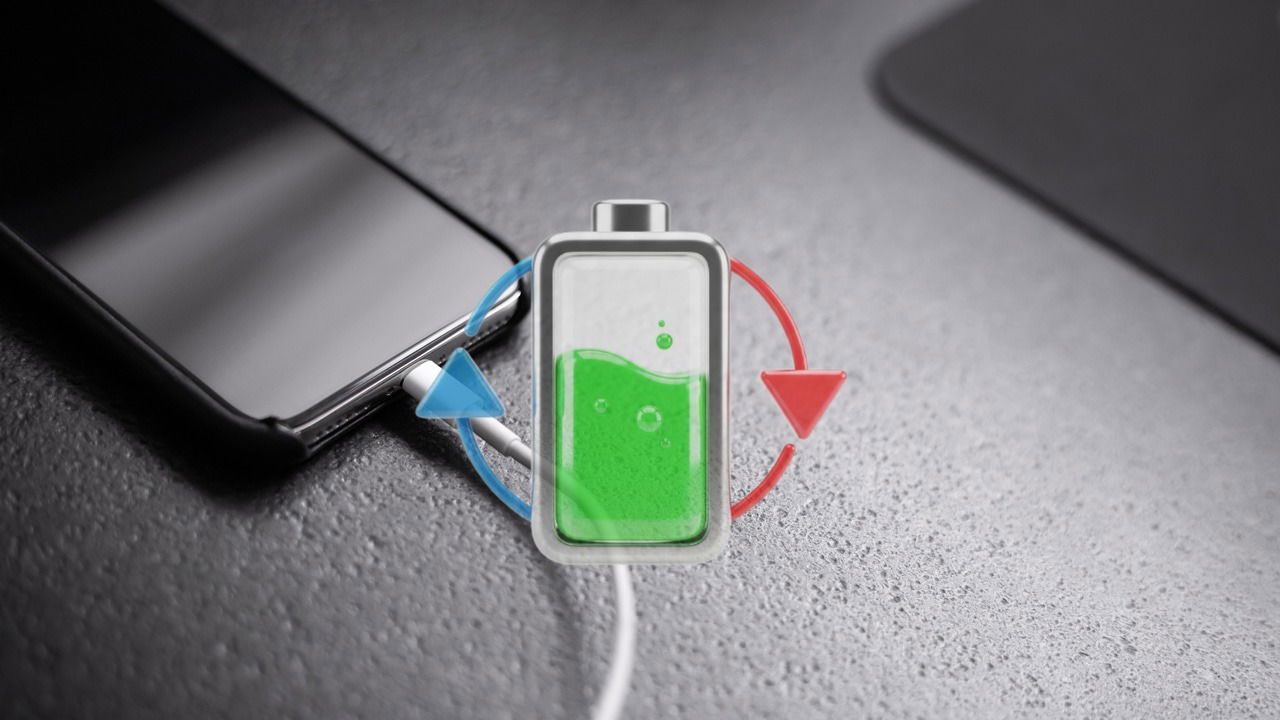
Vitesse de charge Android — mesurer et interpréter